一、关于路由器的电源适配器
首先对你的路由器电源去世而感到难过,接着是解决问题的事情~
你肯定是看错了。
或是你无线路由器上虚表的,或是网上看到的参数错误的
电量大是好事,只要电压不大就好了,所以你的路由器电源烧坏了有2个原因
1,电压太小了 2电量太小了~
也就是说你无线路由器的标签是假的 如果你普通路由器电源的标签是正确的。
通过你的描述我大体能猜出你无线路由器的参数。
(因为你3个小时烧坏的,我曾经12分钟烧坏一个,因为我大意了。
)
我猜测,你无线路由器的电压是12V,电量是1000MA的。
也就是1A的。
。
。
如果你不想第二个电源被烧,你接下来要买的电源最少要是9V 1000MA的电源。
如果你能买到9V 1.5A的电源更好~~记得电量越大越好,比如你的路由器是9V 350MA的,你用电源也是9V 350MA的。
。
那么你的电源就有些微热, 如果你用9V 1000MA的电源的话,你的电源根本就不发热。
这是我看了很多资料后得到的东西。
。
。
记得。
电源的输出电量一定要比标签大才好。
如果比标签小就容易烧坏。
。
电压最好是不大不小的。
你说无线路由器里的东西坏了。
可能性不大,你说的那个问题我突然想到,也有可能是什么地方短路了造成你电源烧了。
但这个想法有些大胆。
如果你说的情况是属实的,请你把路由器型号告诉,我还真没有遇到过700MA的无线路由器,我的2个无线路由器都是1000MA的。
。
。
一个普通的都是800MA。
你的无线路由器还有一个无线发射装置,你觉得700MA,够用吗?
http://zhidao.baidu.com/question/74440659.html 你看看这个参数,我说对, 你那路由器是虚标的,这个路由器标配电源是9V 1000MA的。
。
所以你烧电源是因为你的电源才800MA。
。
。
你没有必要在这个问题上纠结,如果你怀疑我说的错误,你完全可以再去找个700MA的来试验一下是不是会烧就知道了,如果你怕再一次出现这样的问题,你就换个大一点的。
关于被烧的原因我已经说了。
你的适配器电量不够路由器用,也就是你的适配器超负荷工作造成的。
也有可能是你电源工作时间长了内部老化严重。
连700MA的电量都撑不住就挂了,也有可能~
咳,都这样了。
还不给分,希望我的答案可以帮助后来的人~~
二、A路由器怎样安装和设置
d-linkDI624+A无线路由器的安装和设置方法如下:
1、首先接通电源,将设备自带的电源适配器一端插入路由器的电源孔,一端插入电源插座。
然后,连接WAN口线,将Modem或者是小区宽带的网线连接到路由器的Internet口上。
再次,连接LAN口线,再利用一根网线,一端连接在路由器的任意一个LAN口上,另一端连接电脑网卡(台式机、笔记本都可以)。
2、打开电脑,右击桌面上的“网上邻居”,打开属性。
再右击“本地连接”,打开属性。
3、在常规选项卡中选择“Internet协议(TCP/IP)”点击“属性”,选择“自动获得IP地址”和“自动获得DNS服务器地址”即可。
4、打开浏览器,在此以IE为例,在地址栏中输入:http://192.168.0.1,即可登录到路由器的管理界面,对路由器进行各项配置。
5、设置WAN口,即Internet口的设置。
此步骤主要是设置用户当前的上网类型,一般分为PPPoE、动态IP、静态IP、PPTP、L2TP等。
家庭用户大多数使用的是ADSL或者是小区宽带对应的是PPPoE,公司使用的是静态IP方式上网。
用户在此不用过多担心自己使用的到底是哪种上网方式,因为智能的路由器会自动侦测用户的上网类型。
如果用户不慎丢失了用户名和密码,则可以咨询宽带接入商。
6、当前默认的管理员admin的密码是空的,这太不安全,如果邻居使用无线网络也可以对这个路由器进行设置,所以需要给admin加一个新的密码,点击维护选项卡,输入新的密码后,点击“保存设置”,路由器会自动重启以使更改生效。
如果用户愿意也可以更改用户名。
再次进入的时候就需要输入用户名和密码了。
如果没有密码,就没有权限修改路由器的设置。
7、保存设置,重启路由器就可以上网了。
三、家庭路由器怎么安装
路由器的安装和设置如下:
1.首先连接线路,可以参考下图
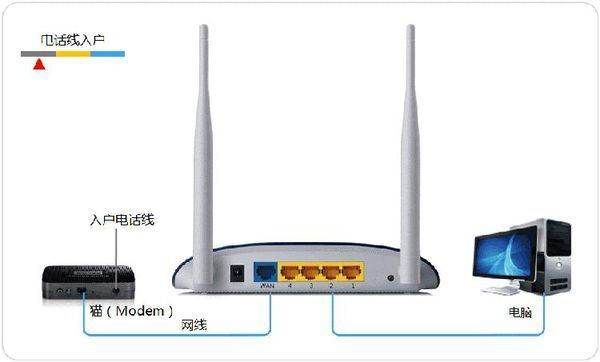
2.线路连接完毕后,打开浏览器输入路由器的管理地址和管理密码然后进入路由器后台(具体路由器的登录地址和登录密码可以参考说明书或者是路由器背面的标签)
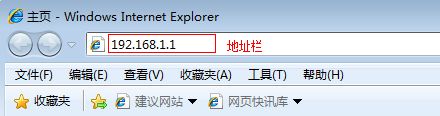
3.登录后台后选择快速设置,然后点击下一步
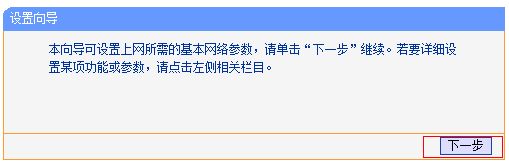
4.选择上网方式,通常ADSL用户则选择第一项PPPoE,如果用的是其他的网络服务商则根据实际情况选择下面两项,如果不知道该怎么选择的话,直接选择第一项自动选择即可,方便新手操作,选完点击下一步;
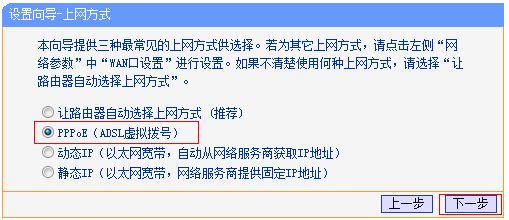
5.输入从网络服务商申请到的账号和密码,输入完成后直接下一步;
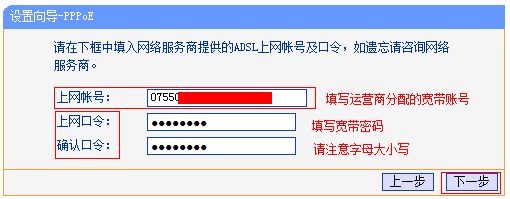
6.设置wifi密码,尽量字母数字组合比较复杂一点不容易被蹭网。
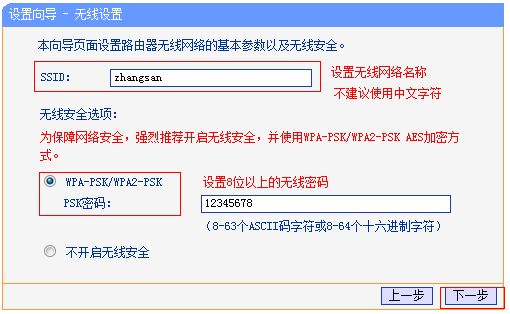
7.输入正确后会提示是否重启路由器,选择是确认重启路由器,重新启动路由器后即可正常上网。